2023-10-18 11:22:13来源:兔叽下载站 编辑:kingguard
剪映是专门给大家编辑视频打造的,里面提供了关键帧功能,很多朋友们都不是很了解,不知道怎么来使用,那么接下来就由兔叽下载站小编来告诉各位吧。
第一步、这里以设置视频中间片段画面逐步拉大之后又逐渐缩小的效果为例。剪映中导入视频素材之后,将视频素材中的竖向移动到某一个位置,然后点击上方的带有加号的菱形符号,就可以打上一个关键帧。
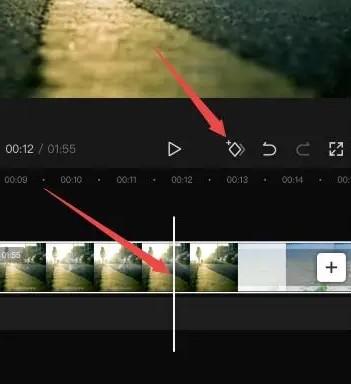
第二步、打上第一个关键帧之后,往后移动竖向,继续定位到第二个位置,然后继续点击菱形符号,添加第二个关键帧。
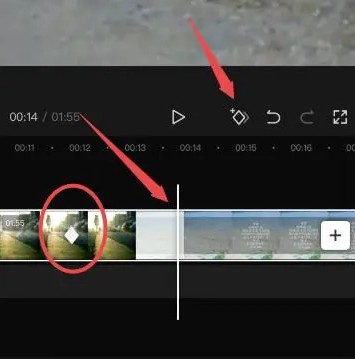
第三步、打上第二个关键帧后,定位在第二个关键帧除,设置视频效果,比如放大画面到一定程度。这时候,就会从第一个关键帧开始逐步放大画布,直至到第二个关键帧,放到到自己刚才设置的画面大小。
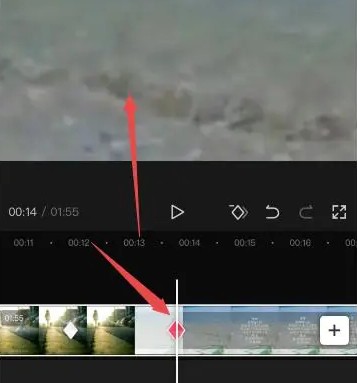
第四步、继续往后定位,然后添加第三个关键帧。
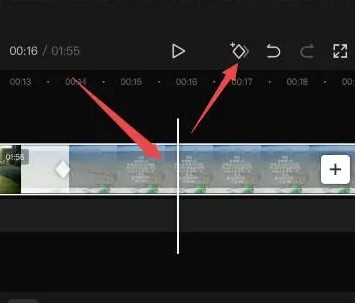
第五步、定位到第三个关键帧处,将视频画面缩小回原来的大小。
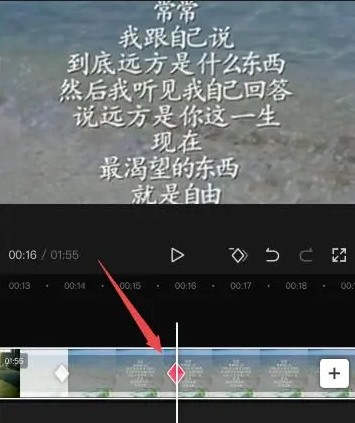
第六步、这时候就设置了三个关键帧。通过上述步骤操作之后,这三个关键帧实现的效果就是:从第一个关键帧开始,画面逐步放到,直至第二个关键帧处,画面又逐步减少,直至第三个关键帧,恢复初始画面。
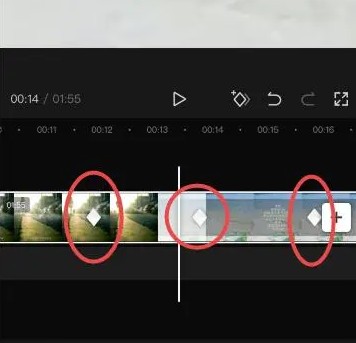
喜欢小编带来的相关介绍吗?喜欢的话就请大家多多关注兔叽下载站。

2025-09-25

2025-09-16

2025-09-16

2025-09-15
小编给用户们带来一些非常好用,而且免费使用的视频编辑软件,在这里大家可以快速上手进行编辑,制作出独特的视频哦,非常的方便快捷,有需要编辑视频的小伙伴们就快点来兔叽下载站下载哦。